Unod már a mini eszköztárat, amely minden alkalommal megjelenik, amikor jobb gombbal kattintasz egy Word fájlra vagy Excel lapra? Amikor jobb egérgombbal kattint egy Word fájlra vagy egy Excel lapra, akkor általában észrevesz egy helyi menüt. A mini eszköztár közvetlenül a helyi menü felett jelenik meg, és a legtöbb felhasználó számára igazán idegesítő lehet. Ez így néz ki:

Szóval, hogyan lehet megszabadulni ettől a bosszantó kis jobb egérgombbal a mini-eszköztárról a Word vagy az Excel programban? Itt egy gyors és egyszerű módszer, amelynek segítségével végleg elvégezheti a mini eszköztár használatát.
1. módszer - A jobb egérgombbal történő mini eszköztár letiltása a Word / Excel alkalmazásban a Fájl menü segítségével
Sokszor előfordulhat, hogy a Beállításszerkesztőben nem találja a fenti mappákat a Word vagy az Excel számára.
1. lépés: Ilyen esetekben nyissa meg Szó vagy Excel, menj File a bal felső sarokban kattintson a gombra Opciók.
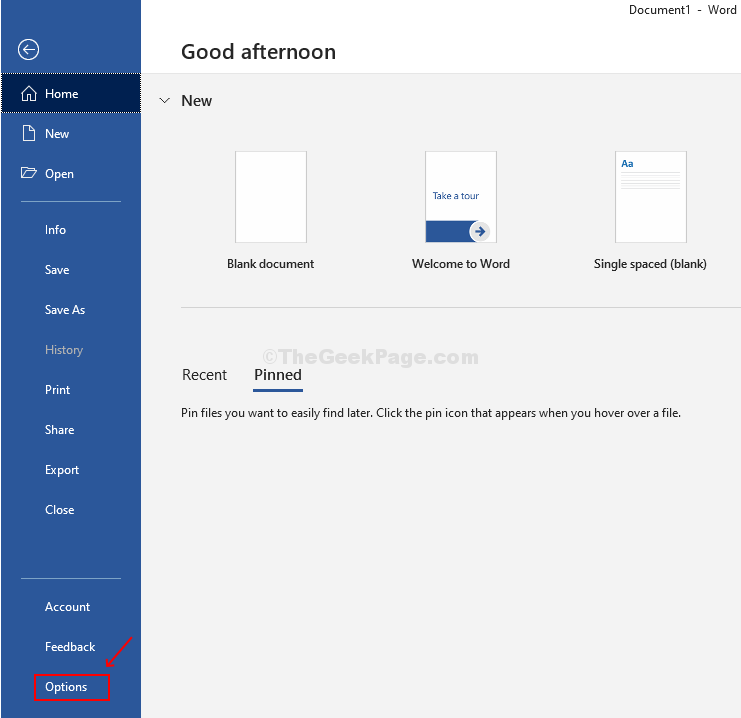
2. lépés: Megnyitja a Word / Excel beállítások ablak. Alatt
Felhasználói felület beállításai > törölje a jelölést a mellette lévő négyzetből A Mini eszköztár megjelenítése a kiválasztásnál.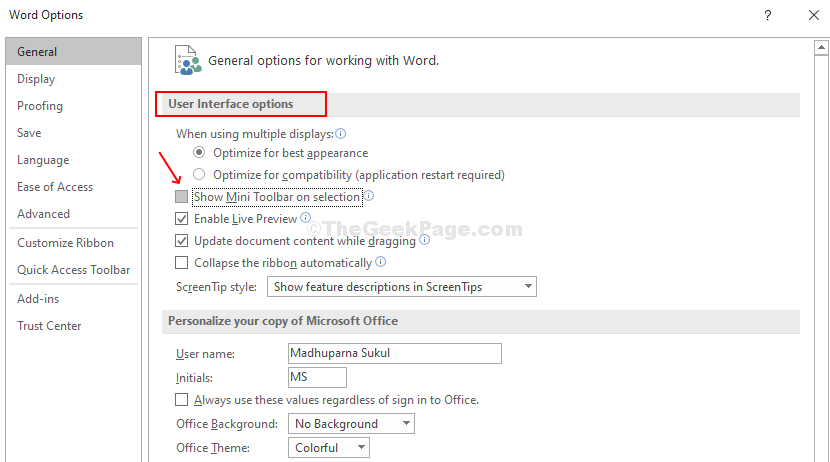
Ez automatikusan létrehozza a mappát az Ön számára a Beállításszerkesztőben. Most kövesse az eljárást 2. lépés alatt 1. módszer a jobb egérgombbal való letiltáshoz Mini eszköztár Wordben vagy Excelben.
2. módszer: A jobb egérgombbal történő mini eszköztár kikapcsolása a Word / Excelben a Rendszerleíróadatbázis-szerkesztő használatával
1. lépés: nyomja meg Windows Key + R hogy kinyissa a Fuss doboz. típus Regedit a dobozba, és üsse Belép hogy kinyissa a Beállításszerkesztő ablak.

2. lépés: Ban,-ben Beállításszerkesztő ablakban navigáljon az alábbi elérési útra:
HKEY_CURRENT_USER \ Software \ Microsoft \ Office.0 \ Common \ Toolbars \ Word
Ez az út azok számára szól, akik használják Word 2016.
Jegyzet:Ha a Word 2007 programot használja, navigálhat a következő helyre:
HKEY_CURRENT_USER \ Software \ Microsoft \ Office.0 \ Common \ Toolbars \ Word
Ha a Word 2010 programot használja, navigálhat a következő helyre:
HKEY_CURRENT_USER \ Software \ Microsoft \ Office.0 \ Common \ Toolbars \ Word
Most kattintson a jobb gombbal a jobb oldali ablaktábla üres területére, majd kattintson a gombra Új> DWORD (32 bites) érték.
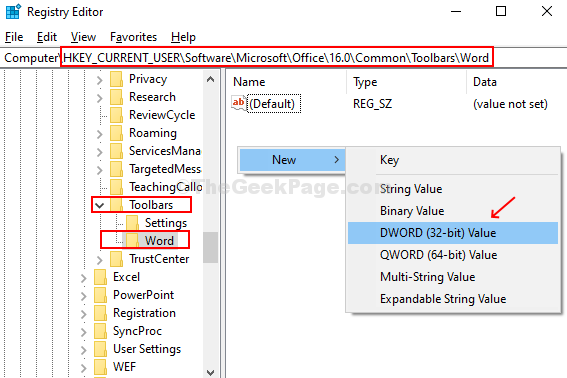
3. lépés: Nevezze el a DWORD Value mezőt AllowMenuFloaties, és kész. Semmilyen értéket nem kell megváltoztatni, hagyja úgy, ahogy van. Nincs több teendő.

Most, amikor visszatér a Word programba, és jobb gombbal kattint, a Mini eszköztár eltűnt!
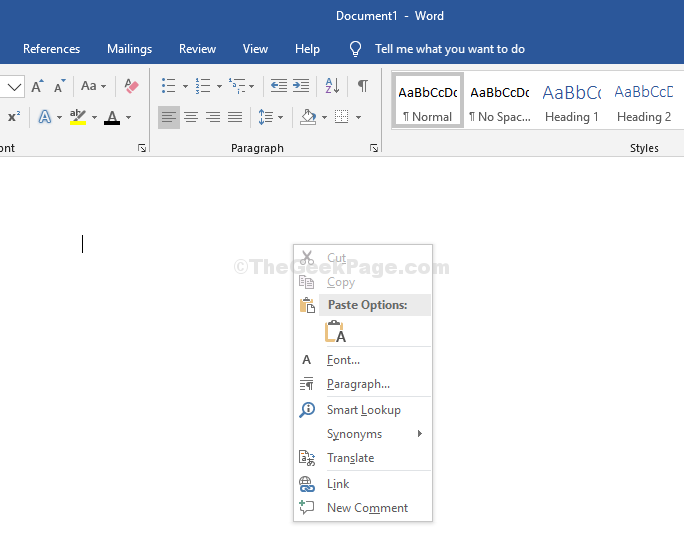
Ha le szeretné tiltani a Mini eszköztár ban ben Excel 2007, kövesse ugyanezt az eljárást az alábbi elérési út segítségével:
HKEY_CURRENT_USER \ Software \ Microsoft \ Office.0 \ Common \ Toolbars \ Excel
Mert Excel 2010 navigálva:
HKEY_CURRENT_USER \ Software \ Microsoft \ Office.0 \ Common \ Toolbars \ Excel
és, mert Excel 2016 a következővel:
HKEY_CURRENT_USER \ Software \ Microsoft \ Office.0 \ Common \ Toolbars \ Excel


